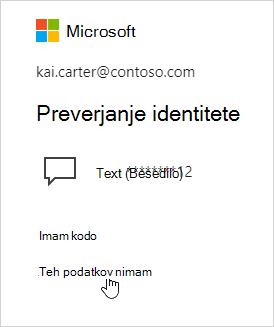Pogoste težave s preverjanjem v dveh korakih za službeni ali šolski račun
Velja za
Obstaja več možnih razlag, zakaj potrditvene kode ne prispejo vedno. Preberite seznam najpogostejših vzrokov in preverite, ali kateri od njih velja za vas.
Opomba: Ta vsebina vam lahko pomaga s službenim ali šolskim računom. Če imate v osebnem Microsoftovem računu težave s potrditvenimi kodami, glejte Odpravljanje težav s potrditveno kodo.
Morda ste blokirani zaradi nenavadne dejavnosti. Microsoft vas, vaše račune in naše storitve ščiti tako, da oceni zanesljivost in verodostojnost vsakega vpisa, vpisa ali interakcije s stranko. Če vaša dejanja sprožijo opozorila ali bistveno odstopajo od vaših tipičnih vzorcev, jih lahko tolmačimo kot morebitno tvegano vedenje, posledica tega pa je lahko začasna blokada, kjer ne bomo pošiljali kod.
Ne pošiljajte pretiranih ali ponavljajočih se zahtev na nadomestna e-poštna sporočila ali telefonske številke, saj vas lahko zaradi tega blokiramo in vam ne pošiljamo potrditvenih kod.
Morda je z vaše zemljepisne lokacije ogrožen zaradi težkega prometa, zato morda kode v vaš račun ne dostavimo tako hitro, kot želimo. Čeprav so te težave redke, bodo po določenem obdobju samodejno odpravljene.
Ali vaš telefon blokira kratka sporočila z neznanih številk? V tem primeru spremenite nastavitve telefona in izberite Nimam kode. Poslali vam bomo še eno potrditveno kodo.
-
Če ste v regiji, kjer so v Microsoftovih storitvah SMS na voljo omejene funkcije ali začasno niso na voljo, lahko to prepreči dostavo kode.
-
Če je mapa »Prejeto« sporočila v vašem telefonu polna ali če uporabljate aplikacijo za sporočila, ki ne deluje pravilno, se sporočilo SMS za preverjanje morda ne bo prikazalo. Lahko vam pomaga počistiti prostor za shranjevanje ali odpraviti težave z aplikacijo za sporočila.
Ali ste dodali številko VOIP? Številk VOIP ni mogoče dodati kot način vpisa ali pridobivanje potrditvenih kod. Dodajte številko mobilnega telefona.
Ali je potrditveno kodo po e-pošti poslal v mapo z neželeno pošto? V mapi z neželeno e-pošto poiščite sporočilo iz službenega ali šolskega računa in uporabite kodo, ki ste jo prejeli. Veljavne potrditvene kode prihajajo z e-poštnega naslova @accountprotection.microsoft.com naslov.
Označite @accountprotection.microsoft.com kot zaupanja vrednega pošiljatelja, da prejmete potrditveno kodo v mapo »Prejeto«.
Ali ste pravilno vnesli svojo telefonsko številko ali e-poštni naslov? Zaradi varnosti vaših podatkov pri vpisovanju prikažemo le zadnji dve števki vaše telefonske številke ali prva dva znaka vašega e-poštnega naslova.
Če želite preveriti, ali so vaši varnostni podatki pravilni:
-
S službenim ali šolskim računom se vpišite v stran z varnostnimi podatki.Prijava
-
Izberite Posodobi podatke.
-
Izberite način, za katerega veste, da deluje, ali izberite Nimam nobenega od teh podatkov, da nadomestite svoje varnostne podatke.
Ali se vaš nadomestni e-poštni naslov konča z @outlook.com, @hotmail.com, @live.com ali @msn.com? V tem primeru uporabljate en službeni ali šolski račun za preverjanje drugega službenega ali šolskega računa. Zaradi tega je težko spremljati, v katerega ste vpisani. Ko se vpišete v drugi račun (za pošiljanje kode na ta e-poštni naslov), vas večina brskalnikov samodejno izpiše iz prvega računa (računa, ki dejansko zahteva kodo).
Če želite pridobiti potrditveno kodo:
-
V brskalniku v načinu zasebnosti se vpišite s prvim računom. Tako lahko ostanete vpisani v oba računa hkrati.
-
Ko ste pozvani k vnosu potrditvene kode, poslane na vaš nadomestni e-poštni naslov, ne zaprite okna brskalnika.
-
V načinu zasebnosti odprite novo okno. Ctrl + Shift + P je bližnjica za brskanje InPrivate v brskalnikih Microsoft Edge in Internet Explorer. Če uporabljate drug brskalnik, v pomoči za ta brskalnik poiščite informacije o načinu zasebnosti.
-
V novem oknu se vpišite v svoj nadomestni e-poštni račun in poiščite sporočilo skupine za službeni ali šolski račun. Kopirajte ali si zapišite potrditveno kodo iz sporočila.
-
Vrnite se v okno, v katerem morate vnesti potrditveno kodo. Vnesite kodo in sledite navodilom.
Varnost računa ali zaklenitev: če je vaš račun zaradi nenavadne dejavnosti ali zaklenjen zaradi varnostnih razlogov označeni z zastavico, sporočila za preverjanje morda ne bodo poslana, dokler težava ne bo odpravljena.
Včasih lahko pri poskusu podpisa naletite na blokado. Razumemo, da je lahko to moteče in moteče, vendar je tukaj nekaj razlogov za njimi in smernice o tem, kako jih premagati.
-
Nenavadna dejavnost. Morda ste blokirani zaradi nenavadne dejavnosti. Microsoft vas, vaše račune in naše storitve ščiti tako, da oceni zanesljivost in verodostojnost vsakega vpisa, vpisa ali interakcije s stranko. Če vaša dejanja sprožijo opozorila ali bistveno odstopajo od tipičnih vzorcev, jih lahko tolmačimo kot morebitno tvegano vedenje, kar vodi do začasnega blokiranja.
-
Veliko število zahtev. Zaradi prekomernih ali ponavljajočih se zahtev na alternativna e-poštna sporočila ali telefonske številke vas lahko blokiramo. To lahko povzroči začasne ali trajne bloke.
-
Kršitev pogojev storitve. Če sodelujete v dejavnostih, ki kršijo pogoje storitve računa, lahko pride do bloka računa.
-
Morda je z vaše zemljepisne lokacije ogrožen veliko prometa, zaradi vaše zaščite pa lahko blokiramo tudi vaš račun. Čeprav so te težave redke, bodo po določenem obdobju samodejno odpravljene.
Kako odpraviti blokado računa:
-
Poskusite z drugim načinom: Včasih je blok lahko povezan z načinom preverjanja, ki ga uporabljate. Poskusite uporabiti drug način preverjanja, ki je povezan z vašim računom. Če na primer uporabljate SMS, da bi se preverili in ste zadeli blok, poskusite uporabiti nadomestni e-poštni naslov, ki je povezan z računom, da prejmete avtorizacijsko kodo.
-
Poskusite z drugim omrežjem: poskusite preklopiti med Wi-Fi ali mobilnimi podatki v prenosni napravi ali pa izberite drugo omrežjeWi-Fi, če je to mogoče.
-
Čakaj: Včasih je dovolj, da en dan čakate, da odstranite blok. Ne naredite veliko ponavljajočih se poskusov, saj lahko s tem ponastavite časovni zakleni. Če se po 24 urah ne spremeni, počakajte daljše obdobje do 1 tedna.
Če se pri vpisu v službeni ali šolski račun prikaže sporočilo »Zaščitimo vaš račun«, je to zato, ker vaša organizacija ali Microsoft potrebuje drug način za preverjanje vaše identitete med vpisom. Več informacij.
Če poznate geslo, vendar ste izgubili dostop do nekaterih varnostnih podatkov, vendar ne vseh:
-
Vpišite se na stran z dodatnimi varnostnimi možnostmi službenega ali šolskega računa.Prijava
-
Izberite »Dodaj nov način za vpis ali preverjanje «, nato pa izberite, kako želite prejemati varnostne kode.
-
Varnostno kodo vam bomo poslali na novo številko ali e-poštni naslov za potrditev. Ob pozivu vnesite to kodo in izberite » Naprej«.
-
Izberite in razširite možnost varnostnih podatkov/preverjanja, ki ste jo izgubili, in izberite Odstrani.
-
Znova izberite Izbriši, da potrdite dejanje.
Pozor: Poskrbite, da vseh varnostnih podatkov ne spremenite hkrati, sicer bo vaš račun morda 30 dni omejen.
Če poznate geslo, vendar ste izgubili dostop do vseh svojih varnostnih podatkov:
-
Začnite se vpisati s službenim ali šolskim računom.Prijava
-
V pozivu »Preverite svojo identiteto« izberite Teh podatkov nimam.
-
Sledite navodilom za zamenjavo varnostnih podatkov.
-
Ko ga zamenjate, morate počakati 30 dni, preden se lahko vpišete.
Namig: Če v teh 30 dneh najdete svoje trenutne varnostne podatke, jih lahko še vedno uporabljate za vpis, vendar boste s tem preklicali posodobitev varnostnih podatkov.
Če ne poznate svojega gesla:
Če ne veste ali ste pozabili geslo in nimate dostopa do svojih varnostnih podatkov za preverjanje, sledite spodnjim korakom, da obnovite svoj račun.
Namig: Priporočamo, da najprej poskusite znova pridobiti dostop do manjkajočih varnostnih podatkov.
-
Preberite vse podrobnosti v pomoči v obrazcu za obnovitev Microsoftovega računa.
-
Pošljite svojo zahtevo prek obrazca za obnovitev računa.Obnovi račun
Če ne prepoznate telefonske številke ali e-poštnega naslova, ki je na voljo, ko poskušate pridobiti potrditveno kodo, preverite to.
-
Vpisati se poskušate s pravilno domeno e-poštnega naslova. Upoštevajte, da Microsoft ponuja različne domene držav za račune za Hotmail, Outlook in Live, na primer .comin .co.uk
-
Pravilno ste vnesli e-poštno ime, na primer rachel ali rachael
Če ste prepričani, da je e-poštni naslov pravilen, boste morda morali obnoviti svoj račun.
Če nimate več dostopa do telefonske številke ali e-poštnega naslova ali pa morate dodati drug način za vpis, izberite Ko se poskušate vpisati, izberite Teh podatkov nimam in upoštevajte navodila.
Ko se prikaže sporočilo, v katerem morate preveriti, ali lahko prejmete potrditveno kodo, preverite ali dodajte nove varnostne podatke. Ta korak lahko preskočite za 24 ur, vendar boste morali po sedmih dneh od prvega obvestila preveriti ali dodati nove varnostne podatke, preden se lahko znova vpišete.
Ne bomo vas prosili, da ob vsakem vpisu preverite svoje varnostne podatke. Občasno vas bomo morda prosili, da ga znova preverite – če se na primer že dolgo niste vpisali. Tako se prepričamo, da so vaši podatki posodobljeni.
Sporočila za preverjanje varnosti so poslana v jeziku vašega računa, ko je bil dodan e-poštni naslov/telefonska številka varnostnih podatkov.
Če želite spremeniti jezik, ga morate odstraniti in z zgornjimi navodili znova dodati varnostne podatke v svoj račun.
Pomembno: Poskrbite, da vseh varnostnih podatkov ne spremenite hkrati, sicer bo vaš račun morda 30 dni omejen.
Če ste prejeli Microsoftovo potrditveno kodo, ki je niste zahtevali, je to lahko zato, ker:
-
Nekdo poskuša dostopati do vašega računa.
-
Nekdo je pomotoma vnešen v napačen telefon/e-poštni naslov, ko se je skušal vpisati.
-
Dostava kode, ki ste jo zahtevali pred nekaj urami, je zamujala.
Pomembno: Ne odgovarjajte na kode, ki jih niste zahtevali. Če nekdo poskuša dostopati do vašega računa brez kode, je vaš račun varen.
Če želite še dodatno zaščititi svoj račun in prenehati dobivati kode, ki jih niste zahtevale, lahko v službenih ali šolskih računu izberete »brez gesla«:
-
Brez gesla se nanaša na odstranjevanje gesla in uporabo načina brez gesla za vpis.
-
Rešitve brez gesla, kot Windows Hello, aplikacija Microsoft Authenticator, SMS ali e-poštne kode in fizični varnostni ključi, zagotavljajo varnejši in priročen način vpisa.
-
Gesla lahko ugibate, vam jih ukradejo ali pa jih zapirate, vendar lahko preverjanje pristnosti s prstnim odtisom preverite le vi ali ob pravem času zagotovite pravi odgovor v mobilnem telefonu.
Če želite izvedeti več, izberite Pojdi brez gesla.
Opomba: Če še vedno ne prejemate potrditvenih kod, boste morda morali izbrati drug način ali počakati, da boste lahko dostopali do telefona ali e-poštnega sporočila, ki ste ga navedeni. Zaradi zaščite vašega računa in njegove vsebine naši posredniki za podporo ne smejo pošiljati potrditvenih kod ali dostopati do podrobnosti o računu in jih spreminjati.
Če ste svojo prenosno napravo izgubili ali so vam jo ukradli, lahko naredite nekaj od tega:
-
Vpišite se na drug način.
-
Prosite osebo za pomoč v svoji organizaciji, da počisti vaše nastavitve.
Močno priporočamo, da skupini za pomoč v vaši organizaciji sporočite, ali ste izgubili telefon ali vam ga ukradli. Skupine za pomoč lahko ustrezno posodobijo vaš račun. Ko so vaše nastavitve počiščene, boste ob naslednjem vpisu pozvani k registraciji za dvojno preverjanje.
Microsoft Entra večkratno preverjanje pristnosti zazna nenavadno dejavnost, kot so ponavljajoči se poskusi vpisa, in lahko prepreči dodatne poskuse za preprečevanje varnostnih groženj. Če ste pomotoma izbrali več poskusov vpisa, počakajte, da poskusite znova, ali pa uporabite drug način preverjanja pristnosti za vpis. Če sumite, da nekdo drug poskuša dostopati do vašega računa, se obrnite na skrbnika za IT. Do napake lahko pride zaradi zlonamerne dejavnosti, napačno konfiguriranih nastavitev storitve MFA ali drugih dejavnikov. Če želite podrobneje raziskati, prosite skrbnika za IT, Microsoft Entra dnevnike vpisa.
Glejte tudi
Upravljanje načina in nastavitev za dvojno preverjanje
Nastavitev preverjanja za ponastavitev gesla za službeni ali šolski račun
Če ste izbrali te korake, vendar še vedno ne morete odpraviti težav, se za pomoč obrnite na skupino za pomoč v organizaciji. Če ste skrbnik za podporo in Microsoft Entra ID podporo, se obrnite na telefonske številke za globalno podporo.
Namig: Če ste lastnik majhnega podjetja in iščete več informacij o tem, kako nastaviti Microsoft 365, obiščite spletno mesto Pomoč in učenje za mala podjetja.